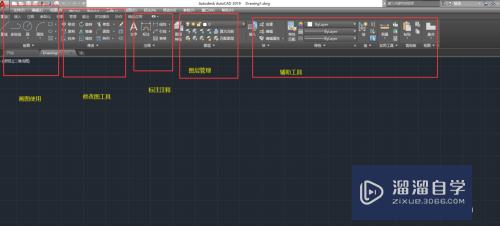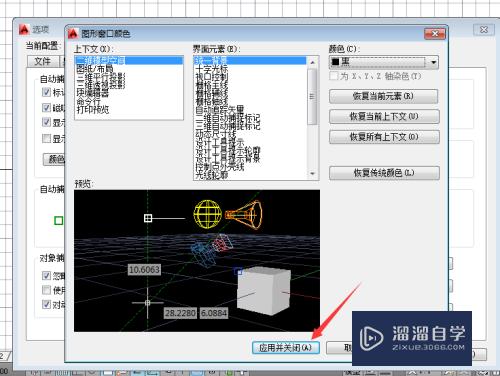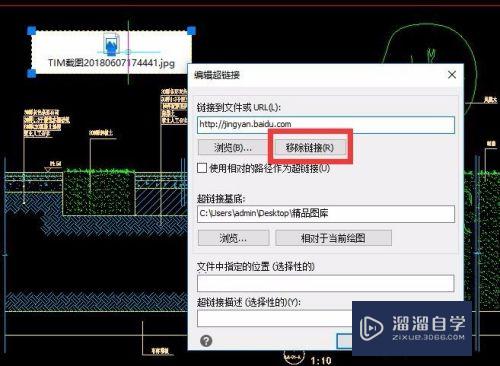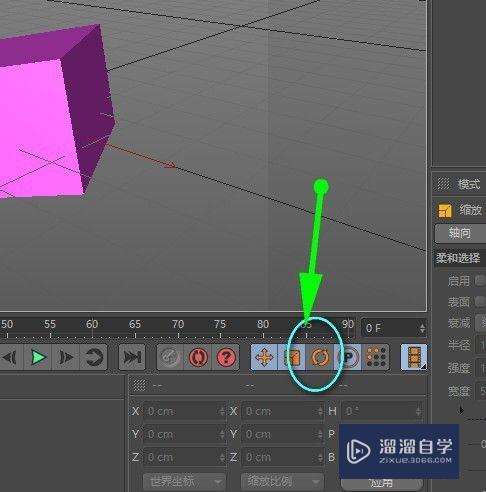SketchUp草图大师怎么打印优质
打印其实也有很多需要注意和需要掌握的内容。具体怎么打印和打印需要哪些知识呢?下面小渲就来给大家准备下图文教程。希望本文内容能够为大家提供帮助。感兴趣的小伙伴可以帮助到大家。
点击观看“SketchUp”视频教程。帮助你更好的上手
工具/软件
硬件型号:小新Air14
系统版本:Windows7
所需软件:SketchUp
方法/步骤
第1步
如果没有建立场景直接打印。默认会打印当前视图。且不可更改。
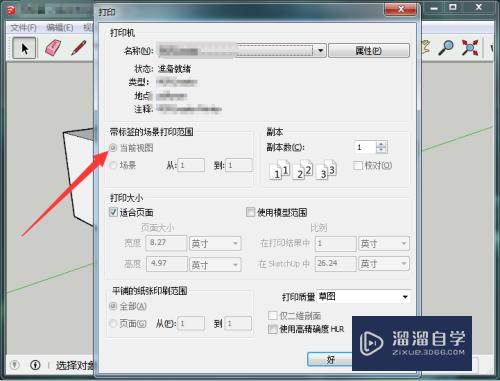
第2步
如果建立场景打印。可以选择场景。并可以自定义设置打印范围。

第3步
添加场景的方法是通过点击菜单栏视图-->动画-->添加场景完成。
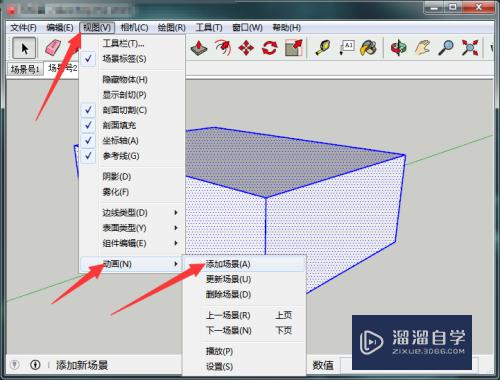
第4步
点击菜单栏文件选择打印。或使用通用快捷键ctrl+p。
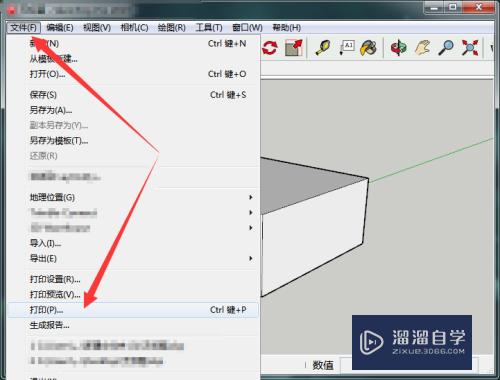
第5步
弹出打印窗口。名称选择打印驱动。点击属性设置打印纸张大小和其它设置。选择当前视图或场景。点击好开始打印。
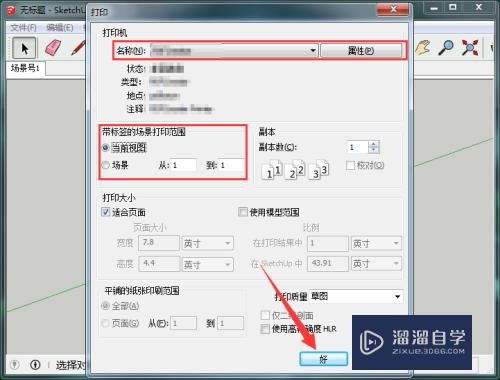
总结
点击菜单栏文件选择打印。或使用ctrl+p快捷键;
打印选择打印驱动并设置属性。属性中可选择纸张大小和打印方向等;
选择当前视图打印或场景打印;
确认打印全部设置点击好开始打印。
以上关于“SketchUp草图大师怎么打印”的内容小渲今天就介绍到这里。希望这篇文章能够帮助到小伙伴们解决问题。如果觉得教程不详细的话。可以在本站搜索相关的教程学习哦!
更多精选教程文章推荐
以上是由资深渲染大师 小渲 整理编辑的,如果觉得对你有帮助,可以收藏或分享给身边的人
本文标题:SketchUp草图大师怎么打印
本文地址:http://www.hszkedu.com/71688.html ,转载请注明来源:云渲染教程网
友情提示:本站内容均为网友发布,并不代表本站立场,如果本站的信息无意侵犯了您的版权,请联系我们及时处理,分享目的仅供大家学习与参考,不代表云渲染农场的立场!
本文地址:http://www.hszkedu.com/71688.html ,转载请注明来源:云渲染教程网
友情提示:本站内容均为网友发布,并不代表本站立场,如果本站的信息无意侵犯了您的版权,请联系我们及时处理,分享目的仅供大家学习与参考,不代表云渲染农场的立场!